
Жұмыстың мақсаты – оқушыға BPwin-де функционалды моделді құруда және өзгертулер енгізуде тәжірибе беру.
1 Контекстті диаграмма құру
BPwin –ді қосып,контекстік диаграммаға өттім және көрсетілген тіктөртбұрышқа тышқанның оң батырмасын шертіп, IDEF0 нотациясында, шартты графикалық жұмысты бастадым. Контекстік мәзірдегі Name опциясын таңдап, Name вкладкасына "Деятельность компании" атын енгіздім Контекстік сызықша диаграммасында бағдаршалардың атын беру үшін ( 1.1 кесте) кестені пайдаландым
1 кесте – Контекстік диаграмма бағдаршасы
|
Бағдаршаның аты (Arrow Name) |
Бағдарша анықтауышы (Arrow Definition) |
Бағдарша типі (Arrow Type) |
|
Клиенттер қоңырауы |
Ақпараттар сұранысы, тапсырыс, техқолдау және т.б. |
Input
|
|
Қағидалар мен процедуралар
|
Сату қағидалары, құрастырудан нұсқаулық,тестілеу процедуралары, өнімділік шарттары және т.б. |
Control |
|
Сатылған өнімдер |
Портативтік және устелдік компьютерлер |
Output |
|
Бухгалтерлік жүйе |
Шоттарды рәсімдеу, шоттарды төлеу, тапсырыстармен жұмыс |
Mechanism
|
1.1 кесте – Контекстік диаграмма бағдаршасының аты мен анықтамасы
Осы жұмыстардың нәтижиесінде – мақсаты мен көзқарасы айқын контекстік диаграмма шықты (1-сурет).
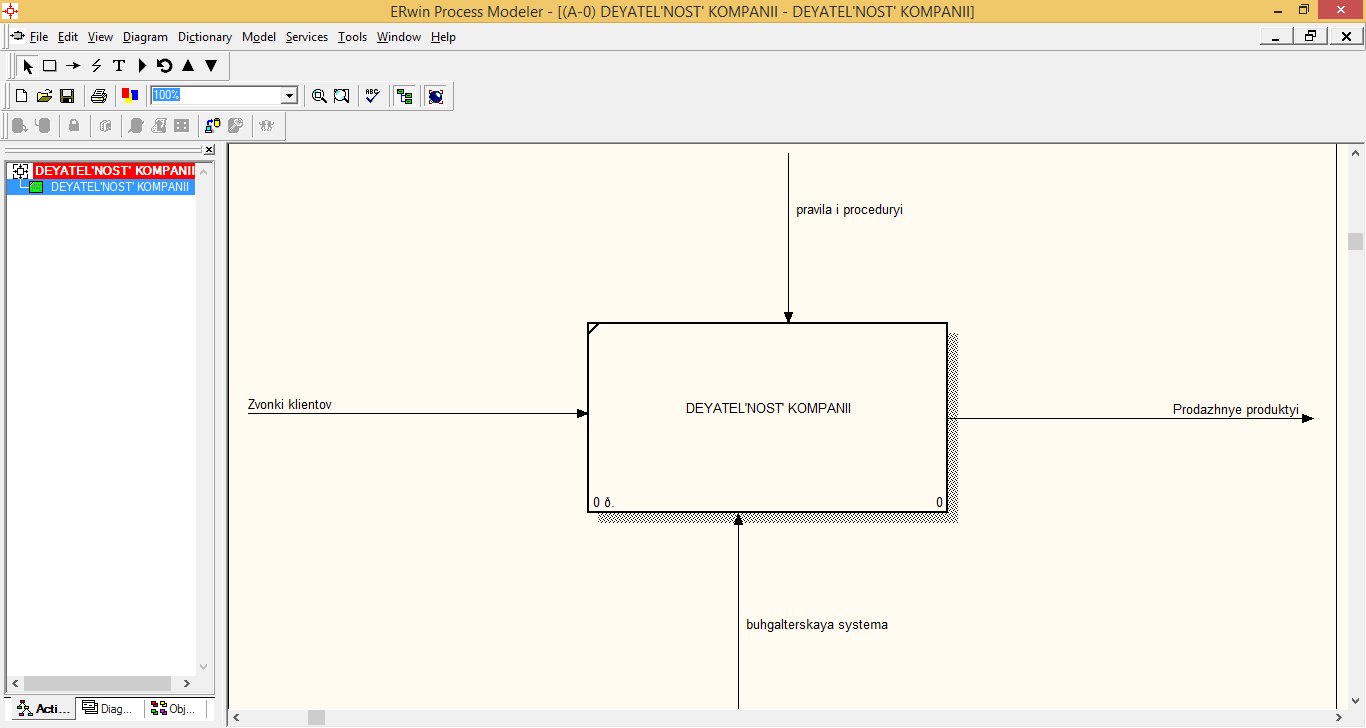
1– сурет. Тұрғызылған контекстік диаграмма(1 жаттығу)
Модель бойынша есеп құрыдым. Tools/Reports/Model Report мәзірінде(2 -сурет) шығару есебін бердім және Preview батырмасын бастым (Алдын ала көру) (3- cурет).
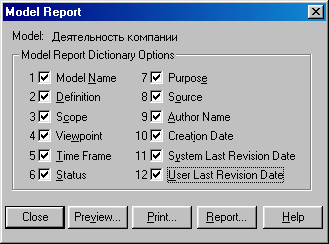
2– сурет. Есептеу нәтижесiнiң шығаруының опцияларының тапсырмасы Model Report
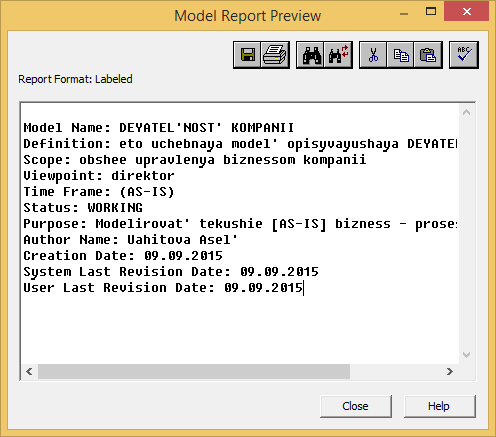
3– сурет. Алдын ала Model Report есебін көру
2 Декомпозиция диаграммасын құру
Activity Box Count диалогтык терезесі арқылы Автоматты түрде декомпозиция диаграммасын құруға болады (4-сурет)
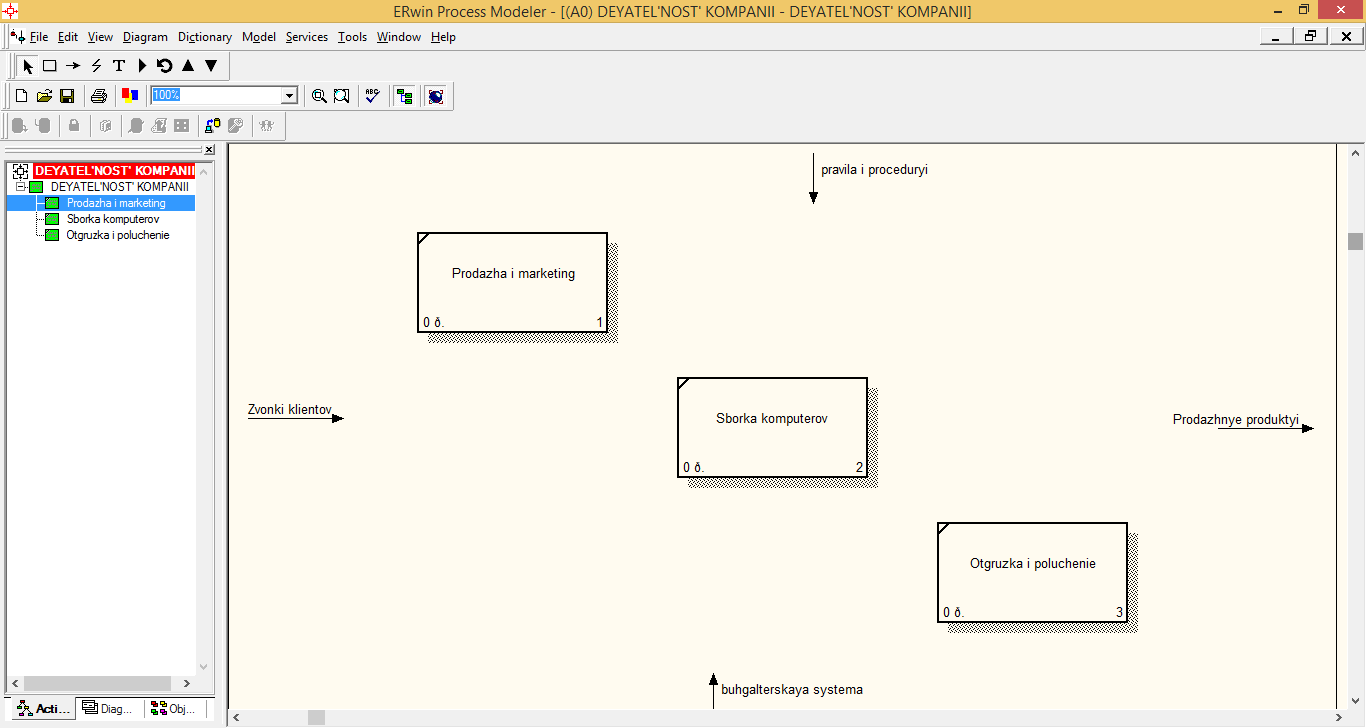
4 – сурет. Декомпозиция диаграммасы
Өңдеу терезесінің жоғарғы сол жағында орналасқан жұмыс моделіне тышқанның оң батырмасын шертіп, контекстік мәзірден Name опциясын таңдап оларға тақырып бердім, сосын анықтама енгіздім. Нәтижиесінде декомпозиция диаграммасы мына суреттегідей көрсетіледі (5- сурет.)
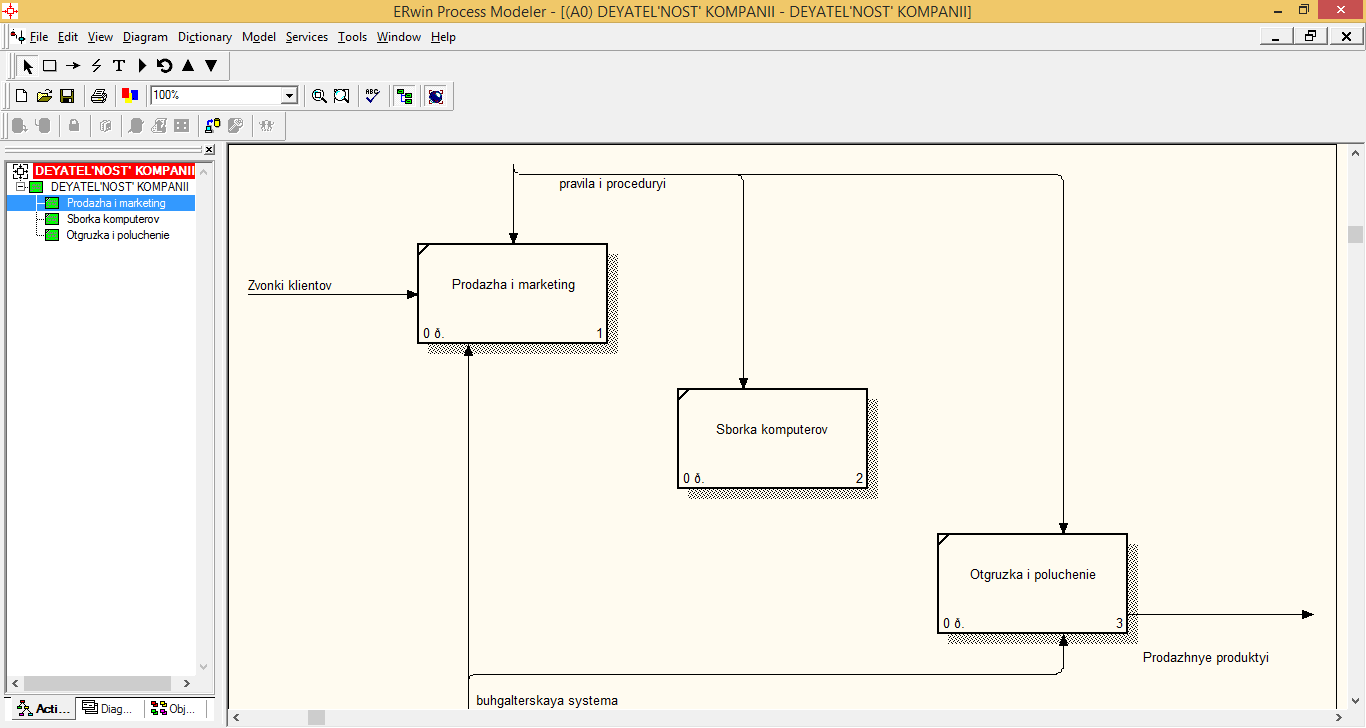
5 –сурет. Жұмыстың тақырыбы тағайындалғаннан кейінгі диаграмма декомпозициясы
Диаграммаға енгізілген жұмыстардың қасиеттерін өзгерту үшін сөздікті пайдаландым(6-сурет).
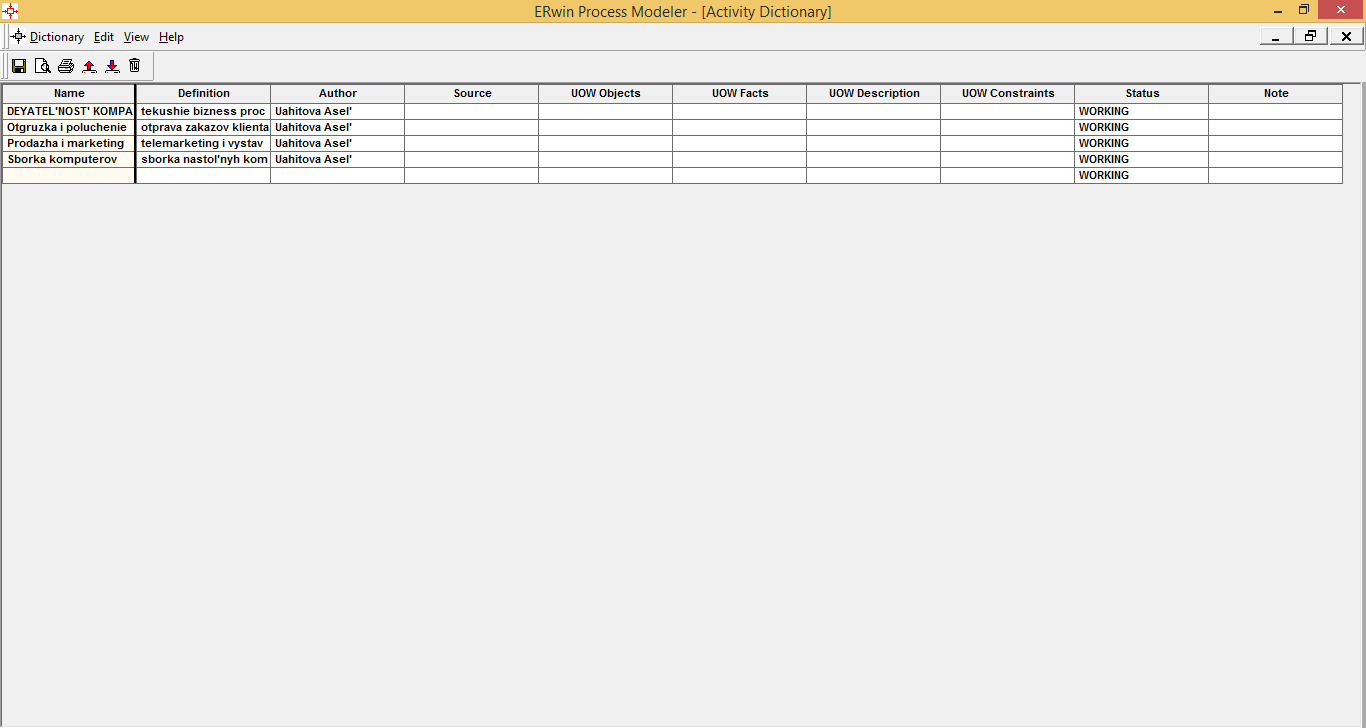
6–сурет. Сөздік Activity Dictionary
Бағдаршаларды
суреттеу режиміне өтіп және бағдаршаларды
байланыстырдым, мына батырманы
пайдаланып![]() .
осы 7 - суретте көрсетілгендей
.
осы 7 - суретте көрсетілгендей

7– сурет. А0 диаграммасындағы шекаралас байланысқан бағдаршалар
Альтернативтік атын және қасиетін енгізетін сызықшасы- сызықшалар сөздігін пайдаланып(сөздікті шақыру-мәзір Dictionary/ Arrow). Егер сызықтың атын және қасиетін енгізу үшін (8-сурет), оны кейінірек диаграммаға енгізуге болады
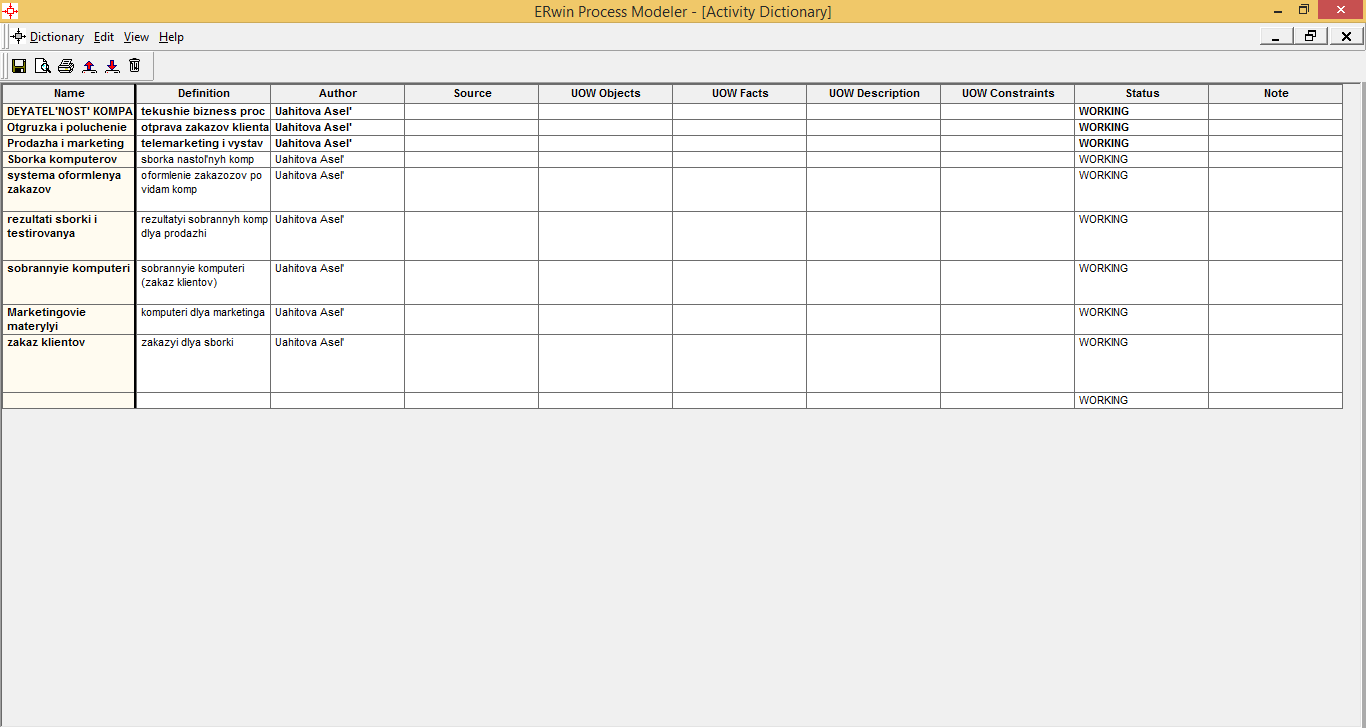
8 –сурет. Сөздік Activity Dictionary
"Маркетинговые материалы" сызықшасына Trim (Упорядочить) таңдаңыз. 2 - жаттығудың орындалуы 9- суретте көрсетілген
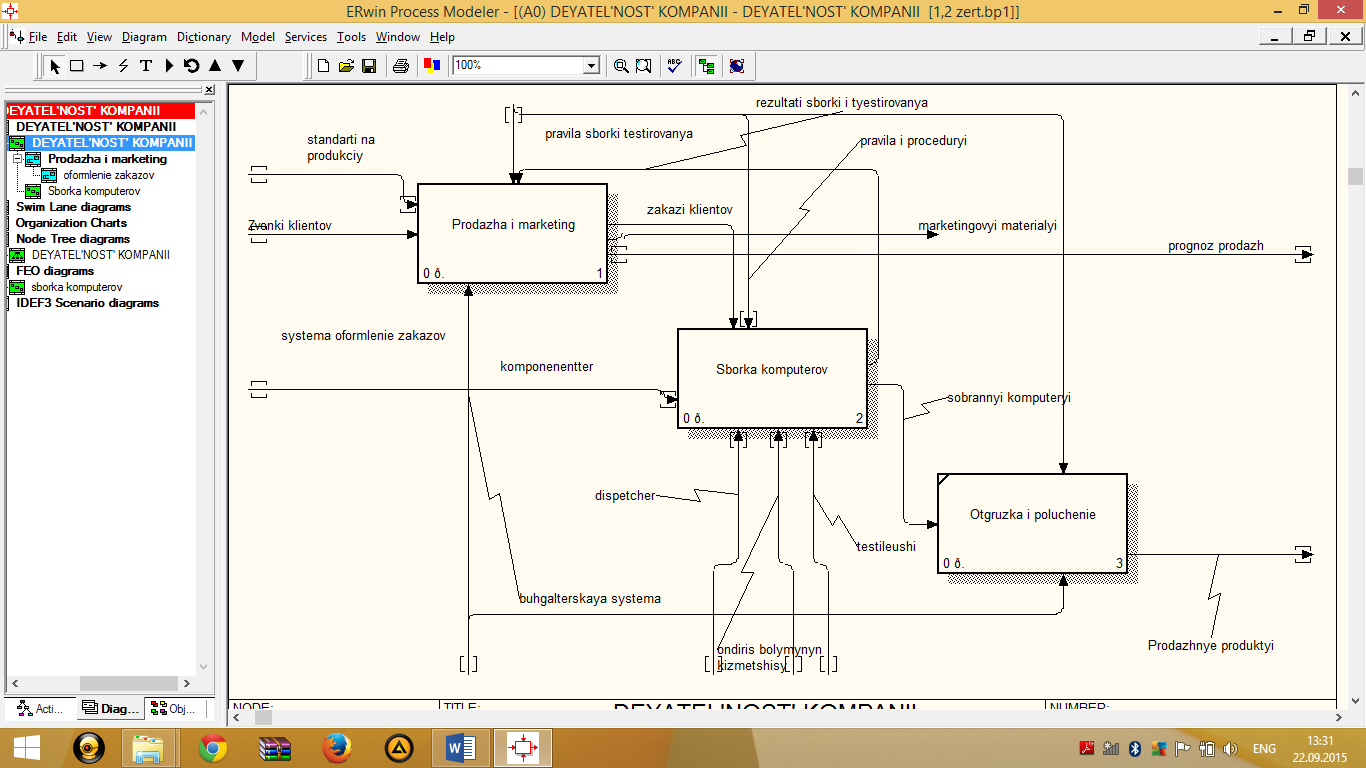
9-сурет. 2-жаттығудың орындалу нәтижесі
